TP-Link 공유기에 연결된 USB 드라이버에 연결할 수 없습니다
USB 드라이브에 액세스할 수 없는 경우, 다양한 상황에서 시도할 수 있는 몇 가지 해결첵을 제공합니다.
USB 드라이브를 인식할 수 없습니다
네트워크에서 TP-Link Share를 찾을 수 없습니다
samba(SMB)를 통해 USB Share에 액세스할 수 없습니다
USB 드라이브를 인식할 수 없습니다
USB 드라이브에는 많은 파티션 형식이 있습니다. TP-Link 공유기는 그 중 일부를 지원합니다. 일부 모델은 NTFS/FAT32만 지원하며, 일부는 exFAT/HFS+/NTFS/FAT32를 지원합니다. TP-Link 공식 웹 사이트의 사양 페이지를 확인하세요.
예: https://www.tp-link.com/kr/home-networking/wifi-router/archer-be550/#specifications
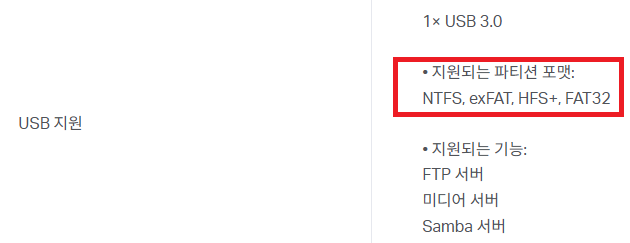
참고:
NTFS가 상대적으로 호환성과 성능면에서 더 좋기 때문에 NTFS 형식을 권장합니다.
macOS 시스템의 경우, exFAT 또는 HFS+를 사용할 수 있습니다.
공유기는 외장 하드 드라이브 인클로저, 특히 멀티 베이 인클로저(HDD 도킹스테이션)와의 호환성을 보장하지 않습니다.
네트워크에서 TP-Link Share를 찾을 수 없습니다
이 문제는 windows 공유 설정과 관련이 있습니다.
권장:
1. windows 시스템에서 SMB 1.0을 활성화합니다.
1) 제어판을 엽니다.
2) 프로그램 제거를 클릭합니다.
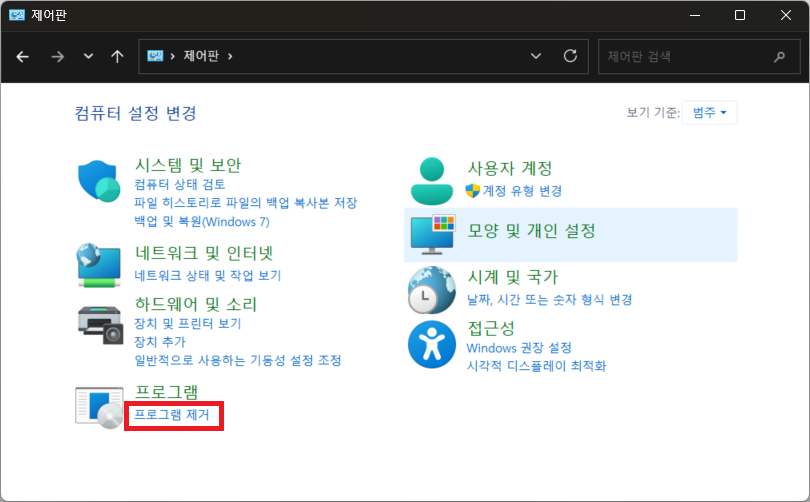
3) Windows 기능 켜기/끄기를 클릭합니다.
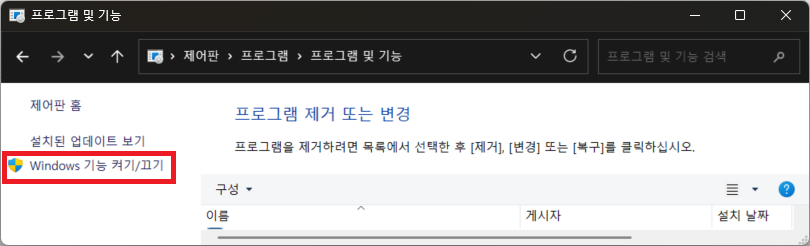
4) SMB 1.0/CIFS 클라이언트를 활성화한 다음 확인을 클릭합니다.
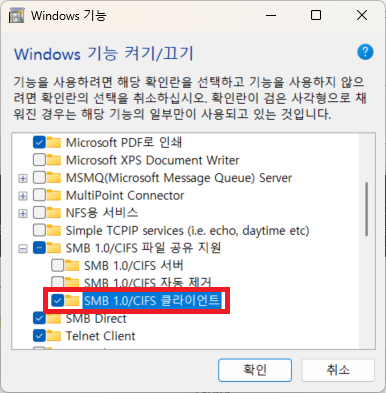
2. 네트워크의 네트워크 검색 및 공유 센터 설정에서 네트워크 검색을 활성화합니다.
1) 제어판을 엽니다.
2) 네트워크 및 인터넷을 클릭합니다.

3) 네트워크 및 공유 센터를 클릭합니다.
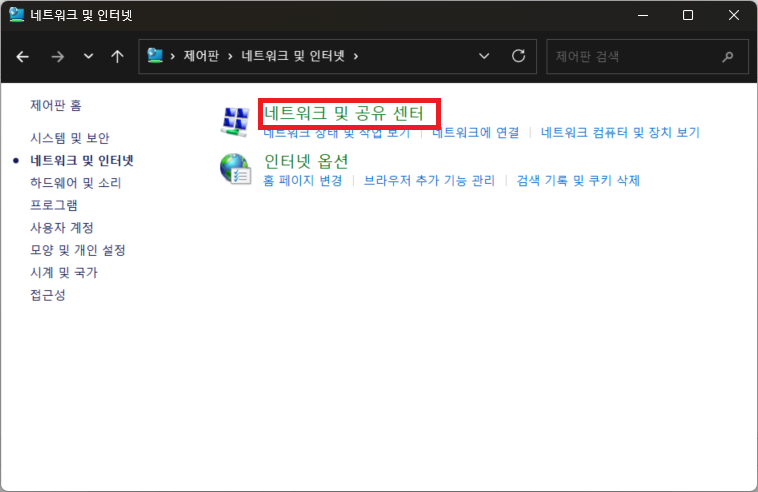
4) 고급 공유 설정 변경을 클릭합니다.
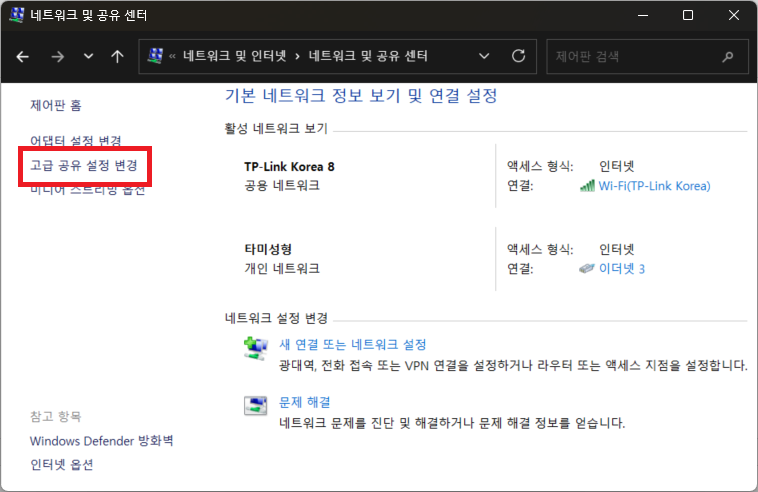
5) 개인 > 게스트 또는 공용에서 네트워크 검색 켜기를 활성화합니다.
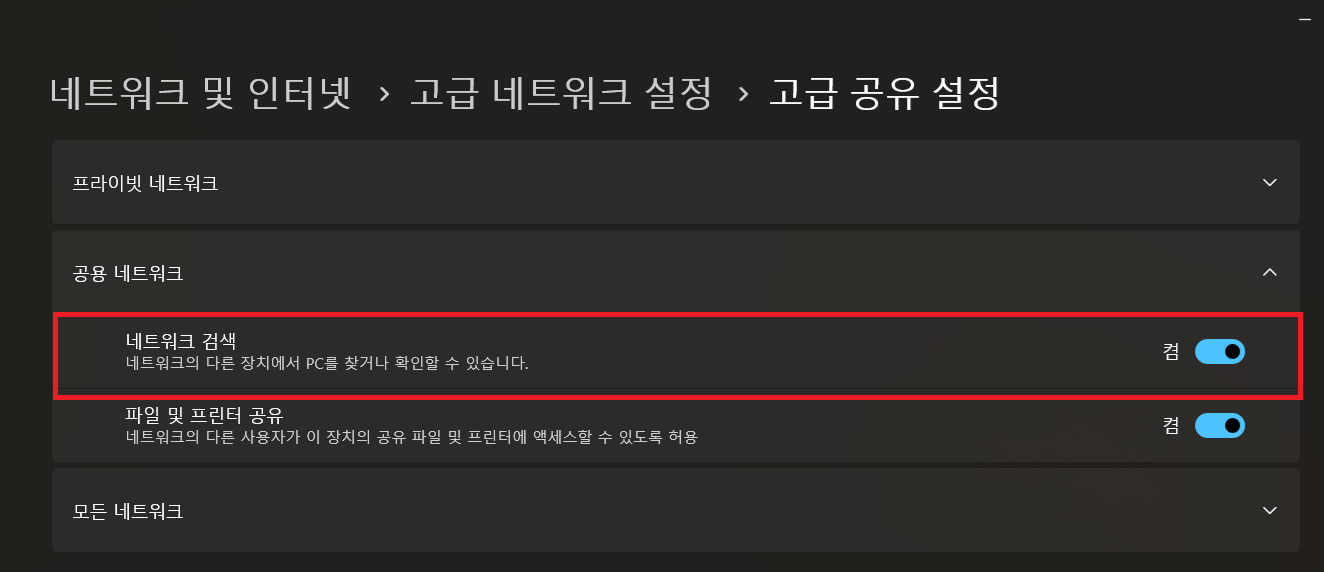
6) Windows 탐색기를 엽니다. 네트워크로 이동해 TP-SHARE (빨간 박스)를 클릭해 USB 드라이브에 연결하세요
참고: TP-Share(초록 박스)는 USB 저장소 공유가 아닙니다.

7) USB 저장소에 계속 연결할 수 없는 경우 아래 FAQ를 참조하여 시도해 볼 수 있습니다:
Windows 또는 MacOS에서 TP-Link 공유기의 USB 저장 장치에 액세스하는 방법은 무엇입니까?
samba(SMB)를 통해 USB Share에 연결할 수 없습니다
일부 windows 시스템은 samba에 액세스하는데 제한이 있습니다.
권장:
1. windows 시스템에서 smbv1를 활성화합니다.
1) 제어판을 엽니다.
2) 프로그램 제거를 클릭합니다.
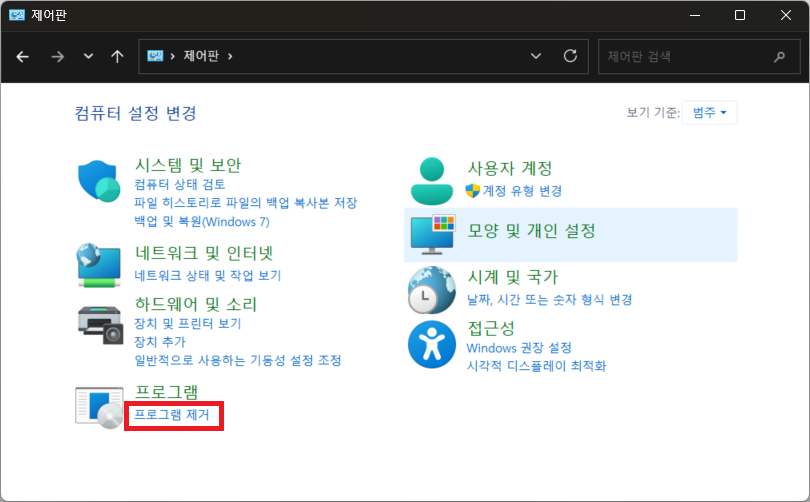
3) Windows 기능 켜기/끄기를 클릭합니다.
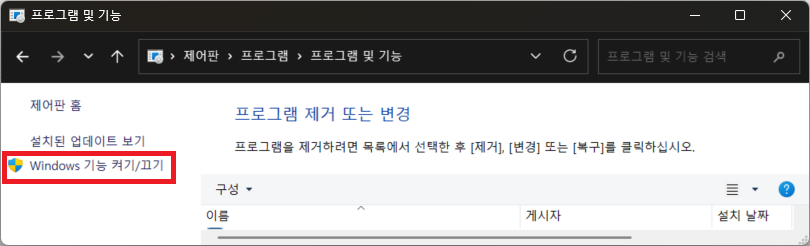
4) SMB 1.0/CIFS 클라이언트를 활성화한 다음 확인을 클릭하세요.
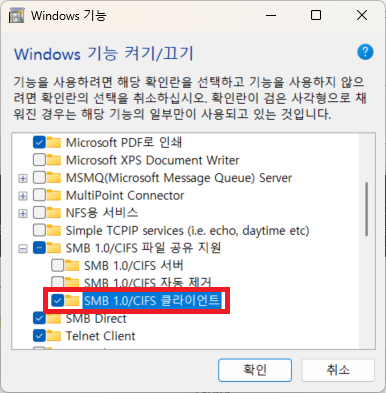
2. 안전하지 않은 게스트 로그온을 활성화합니다.
1) Win+R을 누릅니다. 실행 상자에 “gpedit.msc”를 입력합니다.
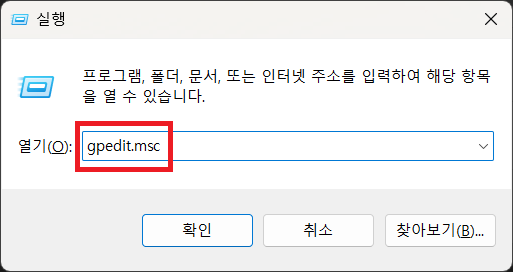
2) 로컬 그룹 정책 편집기 내에서 "컴퓨터 구성">>"관리 템플릿">>“네트워크”>> ”Lanman 워크 스테이션”을 선택합니다.
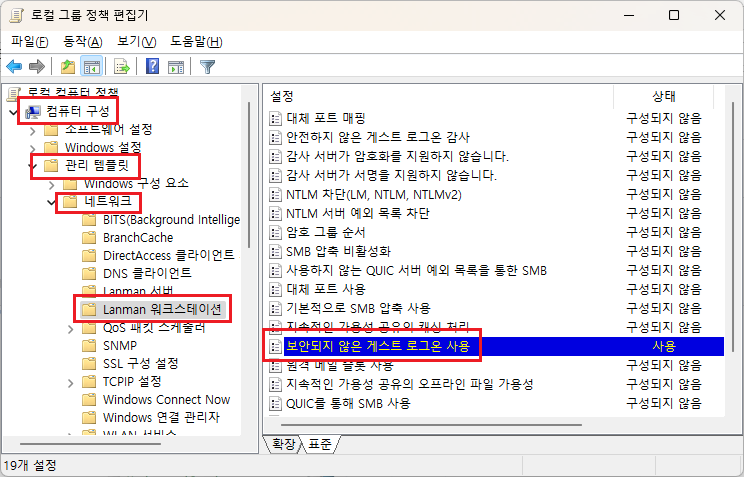
3) “보안되지 않은 게스트 로그온 사용” 옵션 더블클릭 >> “활성화” 체크 >> 확인을 클릭합니다.
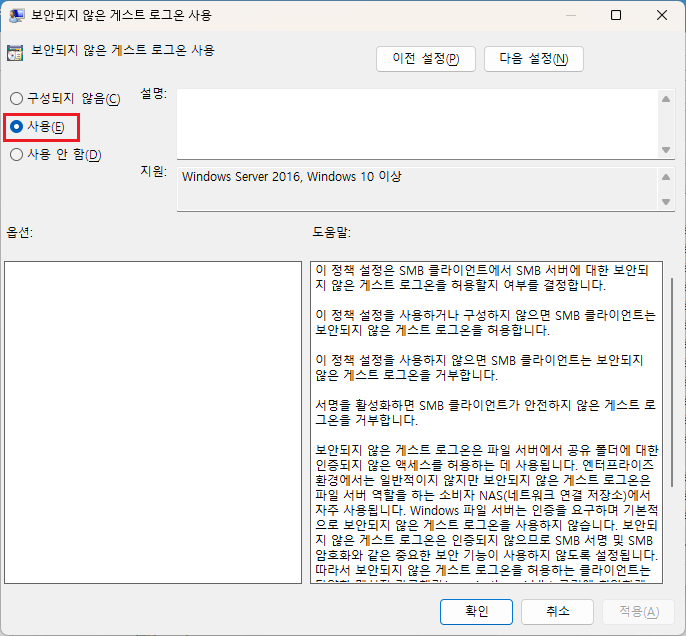
해당 FAQ가 유용했나요?
여러분의 의견은 사이트 개선을 위해 소중하게 사용됩니다.


1.0_normal_20210812031127k.png)